
ブログに訪れる読者にとって、関連記事を探したりする上で重要になる1つがカテゴリーです。
このカテゴリー、まだ少ないうちは良いですが、数が増えてくるとカテゴリーの並び順を変えたい!という場合が出てきます。
そんな時におすすめなのが「Category Order and Taxonomy Terms Order」というプラグイン。ここではその使い方の解説です。
※)カテゴリーだけでなく記事の並び順も変えたい!という場合には「Intuitive Custom Post Order」を使ってみてください
プラグインのインストール
では早速プラグイン「Category Order and Taxonomy Terms Order」のインストールです。ワードプレスの管理画面で「プラグイン」→「新規追加」を選択します。
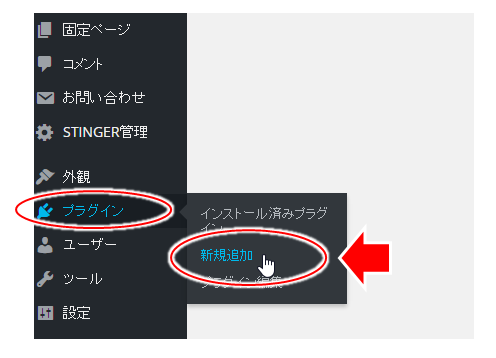
- 「プラグイン」→「新規追加」をクリック!
↓↓↓↓↓↓
プラグイン「Category Order and Taxonomy Terms Order」を検索してインストールします。
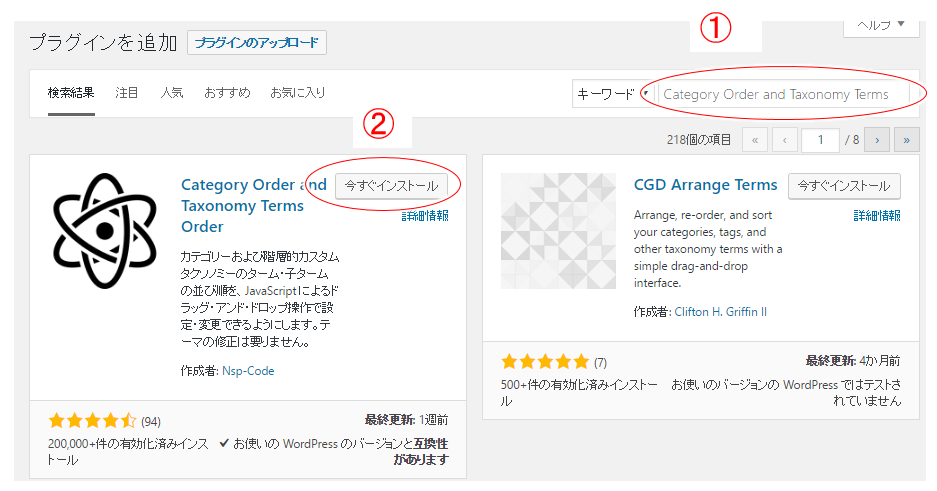
- ①「Category Order and Taxonomy Terms Order」を入力
- ②プラグインが表示されたら「今すぐインストール」をクリック!
↓↓↓↓↓↓
インストールが終わったら「有効化」と表示されるので、それをクリック!
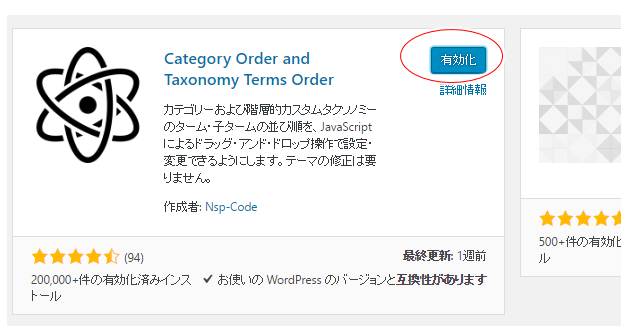
- 「有効化」をクリック!
以上でプラグインのインストールは完了です!^-^)
カテゴリーの並べ替えをしてみる!
では実際にカテゴリーの並べ替えをしてみます。
ワードプレスの管理画面から「投稿」→「タクソノミーの並び順」を選択します。
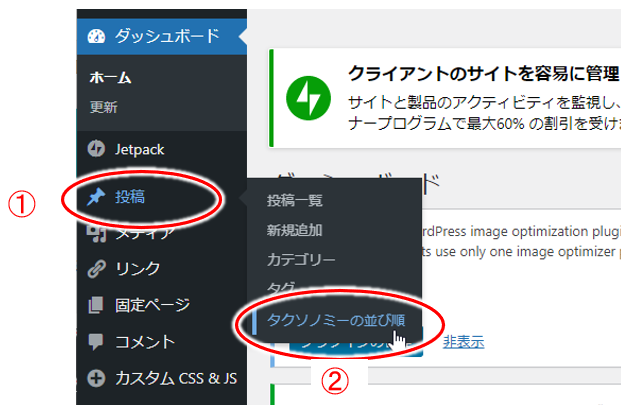
- 「投稿」→「タクソノミーの並び順」をクリック!
※)「タクソノミー」(Taxonomy)は「分類」という意味。
カテゴリーと同じような意味合いですね。
↓↓↓↓↓↓
カテゴリーの一覧が表示されますので、
順番を変えたいカテゴリーをマウスでつかんで移動させます。
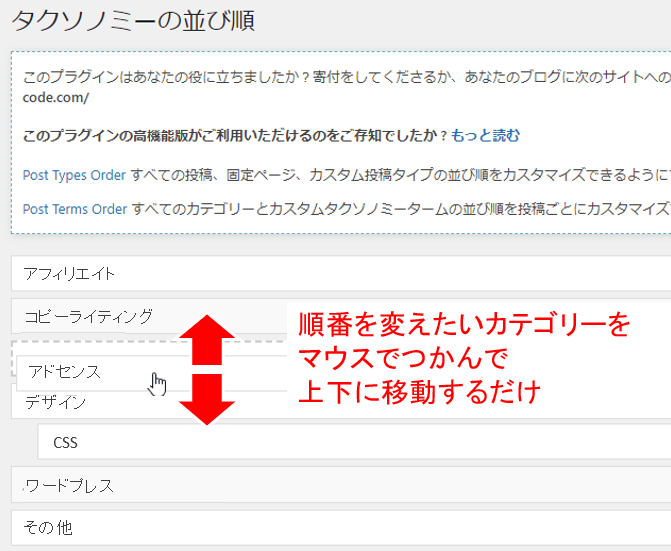
並び替えが終わったら、最後に「更新」をクリックして完了です。
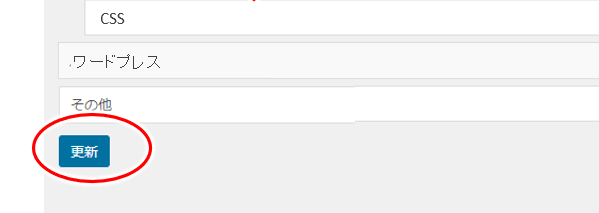
以上でカテゴリーの順番が変わりました。簡単すぎる!
今回のまとめ
カテゴリーの並び順を変えるには、ここで紹介している「Category Order and Taxonomy Terms Order」を使ってみてくださいね!
順番を変えたいカテゴリーをつかんで移動させるだけ、といった非常に簡単便利なプラグインでした。
ネットで収入を得たい、ブログで稼ぎたい、という場合には、以下のメルマガに登録してみてくださいね。


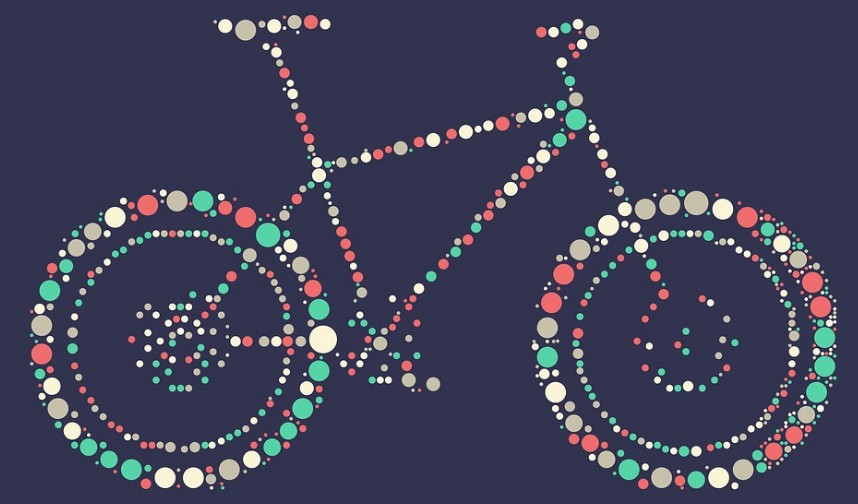

コメント